iPhone 使用手冊
- 歡迎使用
- iOS 14 的新功能
- 版權所有
在 iPhone 上的「地圖」中取得從您目前位置開始的步行路線
在「地圖」![]() 中,您可以取得前往目的地的詳細步行路線。
中,您可以取得前往目的地的詳細步行路線。
取得步行路線
若要聽取轉向導航路線,請戴上與 iPhone 連接的耳機,或開啟導航指引語音。
請執行下列其中一個動作:
可以這樣說:「嘿 Siri,給我回家的步行路線。」瞭解如何跟 Siri 對話。
點一下您的目的地(例如地圖上的地標),點一下「路線」,然後點一下
 。
。按住地圖上的任一位置,點一下「路線」,然後點一下
 。
。
選擇您要的路線並點一下「前往」。
【注意】點一下「前往」前,您可以選擇其他路線選項。例如,您可以取得大眾運輸路線或使用乘車 App 來搭車。
若要查看即將到來的路線,請將螢幕最上方的橫幅向左滑動。
若要隨時結束路線,可以點一下「結束」,或者可以說:「嘿 Siri,停止導航」。
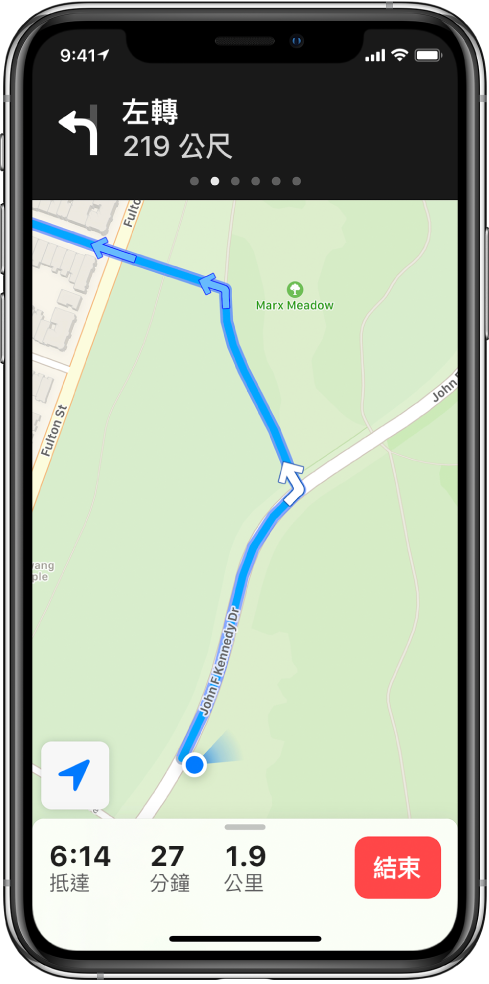
【注意】您可以查看路線的概覽圖或完整的路線列表,而不必檢視轉向導航路線。
為了提高步行時位置和方向的準確性,iPhone 會使用相機和動作感測器(iPhone 8、iPhone 8 Plus、iPhone SE 第二代以及配備 Face ID 的機型)。此功能可能會增加電池的使用量。若要關閉此功能,請前往「設定」![]() >「步行」(位於「路線」下方),然後關閉「光學方位」。
>「步行」(位於「路線」下方),然後關閉「光學方位」。
分享您的步行抵達時間
使用 iOS 14.5,您可以在依照步行路線前行時讓其他人知道您的估計抵達時間(ETA)。
詢問 Siri。您可以這樣說:「分享我的抵達時間。」瞭解如何跟 Siri 對話。
或者不詢問 Siri,您可執行以下操作:
步行路線顯示時,點一下螢幕底部的路線卡,然後點一下「分享抵達時間」。
選擇一或多個建議的聯絡人,或者點一下「聯絡人」來尋找聯絡人。
您可以在旅程期間執行下列操作:
停止傳送抵達時間資訊:點一下螢幕底部的「正在分享抵達時間」,然後選擇聯絡人。
以路線卡來取代「正在分享抵達時間」卡:點一下「正在分享抵達時間」卡上的
 。
。
使用 iOS 13.1、iPadOS 13.1 或以上版本之裝置的人員可以接收含有您抵達時間的「地圖」通知,且他們可在「地圖」中追蹤您的進度。使用較早版本裝置的人則會透過 iMessage 收到通知。使用其他行動裝置的人員會收到 SMS 訊息。
【注意】可能需支付標準電信業者行動數據和簡訊費用。
若要關閉「分享抵達時間」,請前往「設定」![]() >「地圖」>「導航與指南」。
>「地圖」>「導航與指南」。